
Inhoudsopgave:
- Stap 1: Benodigd materiaal
- Stap 2: DHT11-sensor programmeren
- Stap 3: De HMC5883L-sensor programmeren
- Stap 4: Programmeren van de versnellingsmeter ADXL335
- Stap 5: De RFID-tag programmeren
- Stap 6: De GPS-groef programmeren
- Stap 7: Gegevens verzenden op Actoboard
- Stap 8: Sigfox-module
- Stap 9: Gegevens verzenden in de cloud
- Stap 10: Main.cpp
- Auteur John Day [email protected].
- Public 2024-01-30 11:17.
- Laatst gewijzigd 2025-01-23 15:01.

Heb je ooit geprobeerd om naar het volgende niveau van oriëntatielopen te gaan? Heeft u alle benodigde informatie bij de hand? Hier zie je hoe we een geweldige activiteit hebben verbeterd met technologie.
We gaan een oriëntatiearmband maken die je veel informatie geeft en je veel functionaliteit biedt, zoals:
- De temperatuur en de vochtigheid van het weer
- Het Kompas
- De positie waar u zich bevindt met GPS-informatie
- De detectie van een val
- Een RFID-lector
- Een SOS-knop
- Stuur alle gegevens naar de cloud
Het enige wat je hoeft te doen is deze tutorial stap voor stap te volgen, dus laten we aan de slag gaan!
Opmerking: dit project is uitgevoerd door een Embedded-systeemspecualisatie van Polytech Paris-UPMC.
Stap 1: Benodigd materiaal

Dit is de lijst met materiaal dat je nodig hebt om dit instrument te bouwen:
- GPS-groef
- Regelaar Pololu Regelaar U1V11F5
- Omvormer 0, 5V -> 5V
- RFID Marin H4102
- Versnellingsmeter ADXL335
- Kompas: 3-assige module HMC5883L
- LCD-scherm: gotronic 31066
- DHT11: Temperatuur- en vochtigheidssensor
- Knop voor SOS
- Sigfox-module
- Batterijondersteuning + batterij LR06 1.2v 2000 mAh
- Microcontroller: MBED-kaart LPC1768
Nu we al onze meubels hebben, kunnen we naar de volgende stap gaan.
Stap 2: DHT11-sensor programmeren
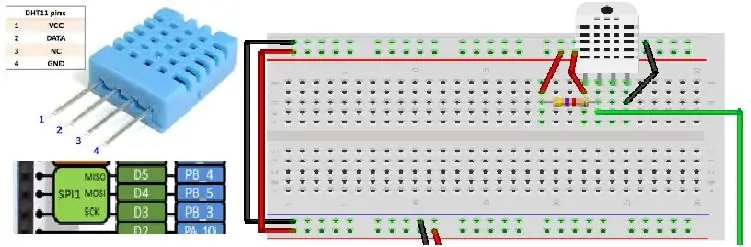
1. Plaats een 4K7-weerstand tussen VCC en de datapin van de DHT11
2. Koppel de groene kabel aan de pin waar je gegevens wilt krijgen (hier is het de D4-pin van NUCLEO L476RG)
3. Het bord moet worden aangesloten op 3V3-voeding (rood) en de grond (zwart)
4; Gebruik een seriële verbinding op de pin A0 van de NUCLEO L476RG om de gegevens te zien
5. Gebruik de MBED-omgeving om de code te compileren (zie foto)
De volledige main.c is beschikbaar in het bijlagebestand
Stap 3: De HMC5883L-sensor programmeren
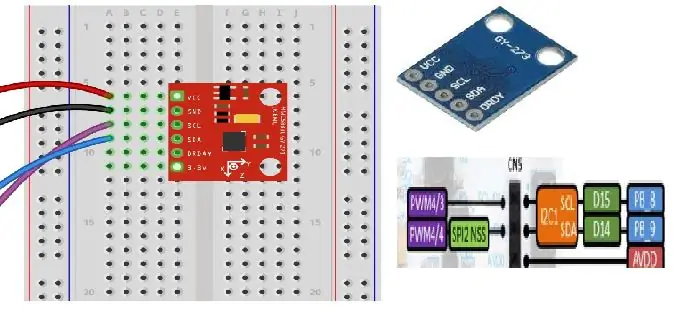
1. Voor de HMC5883L kun je dezelfde voeding nemen als voorheen.
2. Op het bord NUCLEOL476RG heb je twee pins genaamd SCL en SDA
3. Koppel de SCL van de HMC5883L aan de SCL-pin van de NUCLEO-kaart.
4. Koppel de SDA van de HMC5883L aan de SCL-pin van de NUCLEO-kaart.
De volledige main.cpp is beschikbaar als bijlage.
Stap 4: Programmeren van de versnellingsmeter ADXL335
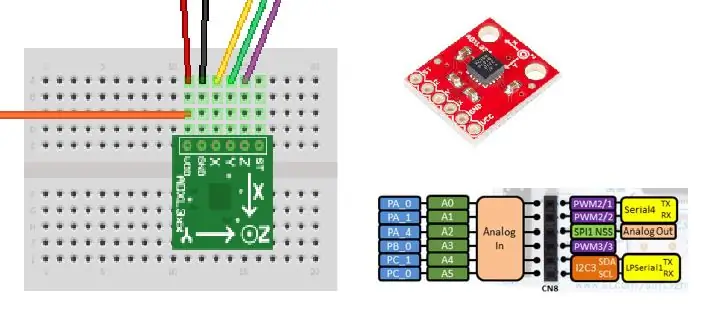
1. Net als de voorgaande stappen, kunt u dezelfde voeding gebruiken (3V3 en gemalen).
2. Gebruik op de MBED-interface drie verschillende invoer die is gedeclareerd als "analoog"
3. Noem ze InputX, InputY en InputZ.
4. Koppel ze vervolgens aan een drie-pins naar keuze (hier gebruiken we respectievelijk PC_0, PC_1 en PB_1)
A0 Pin nog steeds de poort waar alle gegevens worden verzonden.
De volledige main.cpp is beschikbaar in het bijlagebestand
Stap 5: De RFID-tag programmeren

1. Gebruik dezelfde voeding
2. Gebruik op de microcontroller twee beschikbare pincodes om de RX/TX RFID-sensor aan te sluiten (hier zijn het D8 en D9 op de NUCLEO L476RG)
3. Op MBED, vergeet niet om pincodes te declareren (hier is het PA_9 & PA_10)
De volledige main.cpp is beschikbaar in het bijlagebestand
Stap 6: De GPS-groef programmeren

1. Je kunt hier dezelfde voeding gebruiken (3V3 en Ground)
2. Gebruik alleen de transmissie van de GPS en sluit deze aan op de microcontroller.
3. Dan moet je de gegevens knippen voor het gebruik van relevante gegevens, zoals DMS en de tijd.
De volledige main.cpp is beschikbaar in het bijlagebestand.
Stap 7: Gegevens verzenden op Actoboard
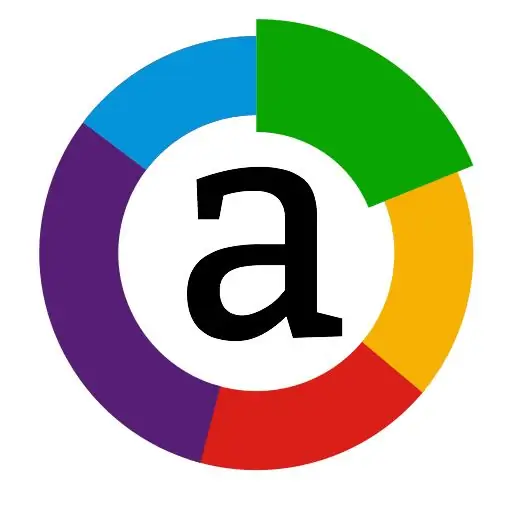
1. Voor alle variabelen die voor Actoboard worden gebruikt, moeten we alles converteren naar het type "int".
2. Gebruik op de MBED-compiler de volgende tekens op een "printf": "AT$SS: %x, naam van de variabele die u op actoboard wilt verzenden".
3. De variabele moet in hexadecimale vorm zijn, zoals XX. Een waarde < FF (255 in decimaal) komt niet overeen, daarom gebruiken we alleen de eerste drie karakters voor de RFID.
4. Maak een account aan op Actoboard.
Stap 8: Sigfox-module

1. Sluit de sgfox-module aan op de microcontroller.
2. Gebruik de actoboard-pas en de bijbehorende modem voor het ontvangen van gegevens op actoboard, dankzij de sigfox-module.
Stap 9: Gegevens verzenden in de cloud
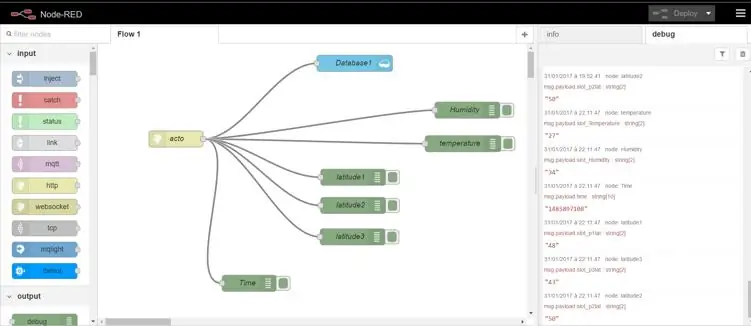
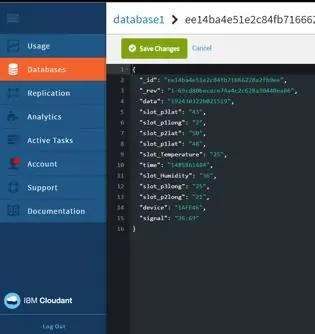
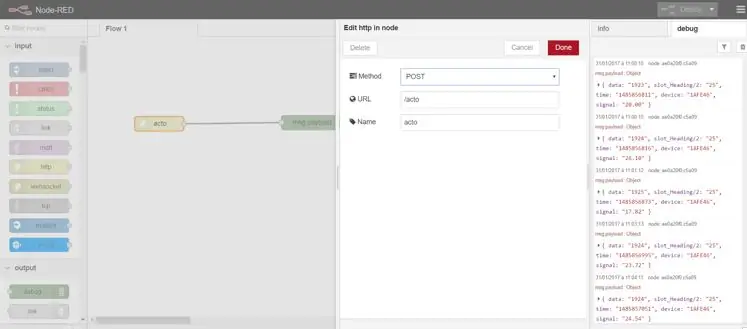
1. Maak een Bluemix-account aan en maak een NodeRed-applicatie "Bracelet" in de cloud met behulp van Cloudant-configuratie.
2. Verbind de Actoboard-gegevens met de NodeRed-applicatie in de cloud via de Actoboard-URL en POST deze.
3. Implementeer de NodeRed applicatie met de verzamelde data sensoren ontvangen door actoboard en verzonden naar de NodeRed applicatie.
4. Maak een item om de ontvangen gegevens voor alle sensoren weer te geven. bijvoorbeeld "Database°1".
5. Configureer een Geospatial item om de GPS-coördinaten op de applicatiekaart weer te geven met behulp van JSON-programmeertaal.
Stap 10: Main.cpp
Hier is de main.cpp + de gps.h die door ons is gemaakt omdat de functie GPS te lang was.
Aanbevolen:
Arduino Space Race Game Versie _1: 5 stappen

Arduino Space Race Game Versie _1: Hey vrienden. Vandaag ga ik je laten zien hoe je een Space Race Game kunt maken met het LCD5110-scherm en de joystic. Laten we eens kijken naar de stappen
Space Race Game versie 2: 5 stappen

Space Race Game Versie 2: Hallo allemaal. Vóór deze spelversie publiceerde ı de eerste versie van het spel. Vandaag laat ı je Space Race Game versie 2 zien. Laten we eens kijken naar de stappen
Reactietijd Drag Race: 5 stappen (met afbeeldingen)
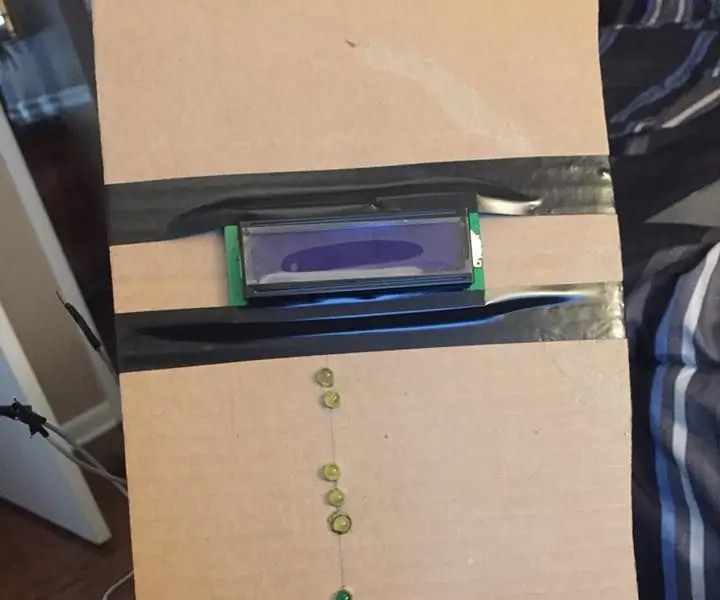
Reactietijd voor dragraces: in deze instructie laat ik je zien hoe je een reactietijdtrainer voor dragraces maakt. Als alles compleet is, kun je een knop gebruiken om door alle lichten te bladeren en een reactietijd te krijgen. De bovenste twee gele leds vertegenwoordigen t
